Office 365:n päivittäminen Windows 11/10:ssä
Miscellanea / / July 18, 2022
Office 365 on Microsoftin tarjoama tilauspohjainen palvelu. Se tunnetaan myös nimellä Microsoft 365. Office 365 on kokoelma sovelluksia, jotka sisältävät Microsoft Wordin, Microsoft Excelin, Microsoft PowerPointin, Outlookin, OneDriven ja paljon muuta.
Olimmepa kouluissa, korkeakouluissa tai töissä jossain yrityksessä, ainakin yksi Office 365 -sovelluksista tekee jonkin työn puolestasi. Parasta on, että voit jatkaa Office 365:n käyttöä millä tahansa laitteella, koska työsi tallennetaan pilveen. Sinulla on oltava uusin versio asennettuna, jotta Office 365 toimisi parhaiten Windows 10- tai 11-kannettavassasi. Tässä blogiviestissä tarkastellaan erilaisia tapoja päivittää Office 365 Windows 10:ssä tai 11:ssä.
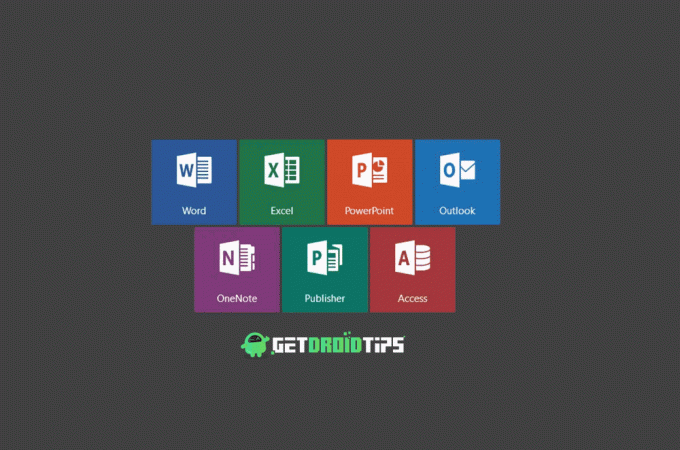
Oletusarvon mukaan Windows ottaa automaattiset päivitykset käyttöön Office 365:lle. Mutta joskus uudempi versio ei asennu automaattisesti jonkin järjestelmähäiriön tai muun ongelman vuoksi. Tässä tapauksessa sinun on päivitettävä manuaalisesti Office 365 työskennellä saumattomasti toimistosovelluksissa. Ei vain suorituskyvyn parannuksia, vaan uudet päivitykset myös korjaavat kriittisiä ongelmia tai bugeja. Office 365 -sovellusten päivittämättä jättäminen voi aiheuttaa päänsärkyä myöhemmin. Siksi suosittelemme kaikkien Office 365 -sovellusten uusimman version säilyttämistä.
Sivun sisältö
-
Näin päivität Office 365:n Windows 11/10:ssä
- Ratkaisu 1: Pidä Office 365 päivitettynä Windows Updaten avulla
- Ratkaisu 2: Ota automaattiset päivitykset käyttöön Office 365 -sovelluksissa
- Ratkaisu 3: Päivitä Microsoft Excel manuaalisesti
- Ratkaisu 4: Päivitä Microsoft Word manuaalisesti
- Ratkaisu 5: Päivitä Microsoft PowerPoint manuaalisesti
Näin päivität Office 365:n Windows 11/10:ssä
Ratkaisu 1: Pidä Office 365 päivitettynä Windows Updaten avulla
Windows Update -ominaisuuden avulla on nopea tapa asentaa uusin versio kaikille Office 365 -sovelluksille, kuten Microsoft Excel, PowerPoint, Word jne. Olet saattanut jo käyttää tätä ominaisuutta uusien Windows-päivitysten asentamiseen, mutta se voi myös auttaa sinua pitämään Office 365:n ajan tasalla.
Tässä ovat vaiheet:
Mainokset
- Kirjoita hakukenttään asetukset ja paina Enter-painiketta.
- Napsauta Asetukset-sovelluksessa Windows päivitys.
- Näpäytä Edistyneet asetukset.
- Kytke päälle vieressä oleva kytkin Vastaanota päivityksiä muihin Microsoftin tuotteisiin.
Kun olet ottanut tämän asetuksen käyttöön, Windows etsii jatkuvasti uutta Microsoft Office -versiota. Se asennetaan yhdessä muiden Windows-päivitysten kanssa. Jos haluat tarkistaa, onko Office 365:lle saatavilla uusia versioita, siirry osoitteeseen Windows päivitys asetukset ja napsauta Tarkista päivitykset.
Ratkaisu 2: Ota automaattiset päivitykset käyttöön Office 365 -sovelluksissa
Sinun on varmistettava, että kaikissa Office 365 -sovelluksissa on automaattinen päivitysvaihtoehto käytössä. Vaikka se on oletuksena käytössä, kaksinkertainen tarkistus on aina hyvä asia. Voit tarkistaa, ovatko automaattiset päivitykset käytössä, avaamalla kaikki Office 365 -sovellukset. Sanotaan vaikka Microsoft Word. Napauta siinä sovelluksessa Lisää -painiketta vasemman reunan valikossa ja napsauta Tili. Office-päivitykset-kohdassa näet lausunnon "Päivitykset ladataan ja asennetaan automaattisesti“. Jos sitä ei ole, se tarkoittaa, että automaattiset päivitykset eivät ole käytössä. Ota se käyttöön napauttamalla Päivitysvaihtoehdot ja valitse Ota päivitykset käyttöön.
Ratkaisu 3: Päivitä Microsoft Excel manuaalisesti
Jos et voinut ottaa automaattista päivitysvaihtoehtoa käyttöön tai jos Office 365 -sovellusten uudempaa versiota ei ole asennettu, voit päivittää ne manuaalisesti.
Voit päivittää Microsoft Excelin manuaalisesti seuraavasti:
Mainokset
- Avaa Microsoft Excel sovellus.
- Napauta vasemmanpuoleisesta valikosta Tili.
- Klikkaa Päivitysvaihtoehdot ja valitse Päivitä nyt. Windows alkaa etsiä uusia päivityksiä. Jos uusi versio on saatavilla, voit asentaa sen. Muussa tapauksessa näet viestin "Olet ajan tasalla!".
Ratkaisu 4: Päivitä Microsoft Word manuaalisesti
- Avaa Sana sovellus tietokoneellesi.
- Näpäytä Tili joka on vasemmanpuoleisessa valikossa.
- Klikkaa Päivitysvaihtoehdot.
- Valitse Päivitä nyt ja Windows etsii uusimman version.
Ratkaisu 5: Päivitä Microsoft PowerPoint manuaalisesti
Kuten päivitit Microsoft Excelin ja Wordin, voit päivittää myös PowerPointin manuaalisesti.
Tässä ovat vaiheet:
- Avaa PowerPoint sovellus.
- Näpäytä Tili vasemmanpuoleisesta valikosta.
- Klikkaus Päivitysvaihtoehdot ja valitse Päivitä nyt.
Vastaavasti voit päivittää myös muita Office 365 -sovelluksia manuaalisesti.
Mainokset
Oliko tämä opas hyödyllinen? miksi ei jaa sitä muiden kanssa. Kerro meille, mikä on suosikki Office 365 -sovelluksesi? Kuinka usein käytät Office 365 -sovelluksia? Kuvaa ajatuksesi alla olevissa kommenteissa.


![Lataa G930FXXS6ESIT / G930FXXS6ESIS: Galaxy S7 syyskuu 2019 -korjaus [Etelä-Amerikka]](/f/91f85d18d7c695a5880ea1a054f64923.jpg?width=288&height=384)
